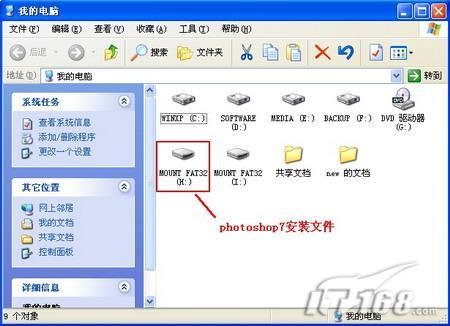|
不支持Flash
|
|
|
|
压缩文件无须解压 WinMount试用感受http://www.sina.com.cn 2007年02月25日 09:10 IT168.com
作者:IT168 追风刺客 【IT168 实用技巧】笔者是一个游戏评测员,基本上每周都要从各大游戏官方网站下载游戏进行评测,最头疼的是官方为了节省空间都对游戏客户端进行了压缩,下载后的游戏客户端我还需要先经过漫长的等待解压后,才能安装运行试玩。有没有方式可以免去这样一个过程?对压解文件不解压也能直接使用?答案是肯定的,用WinMount就可以解决这样的矛盾,荐之!
从网上随便下载一个压缩格式的游戏客户端或大容量的软件,完成后将它存放至电脑的E盘当中。笔者为实验方便,从网上下载一个容量160M的Photoshop7.0,文件名是photoshop7.rar,用它来做为实验对像说明问题。 正常情况操作:对着photoshop7.rar右击鼠标,选择“解压至photoshop7”,等上1分钟左右完成解压,再进入photoshop7文件夹运行setup进行安装,被解压的对象容量越大解压的时间越长,如图1。
【发表评论】
|
不支持Flash
不支持Flash
|
|||||||||||||||||||||||||||||||||||||||||||||||